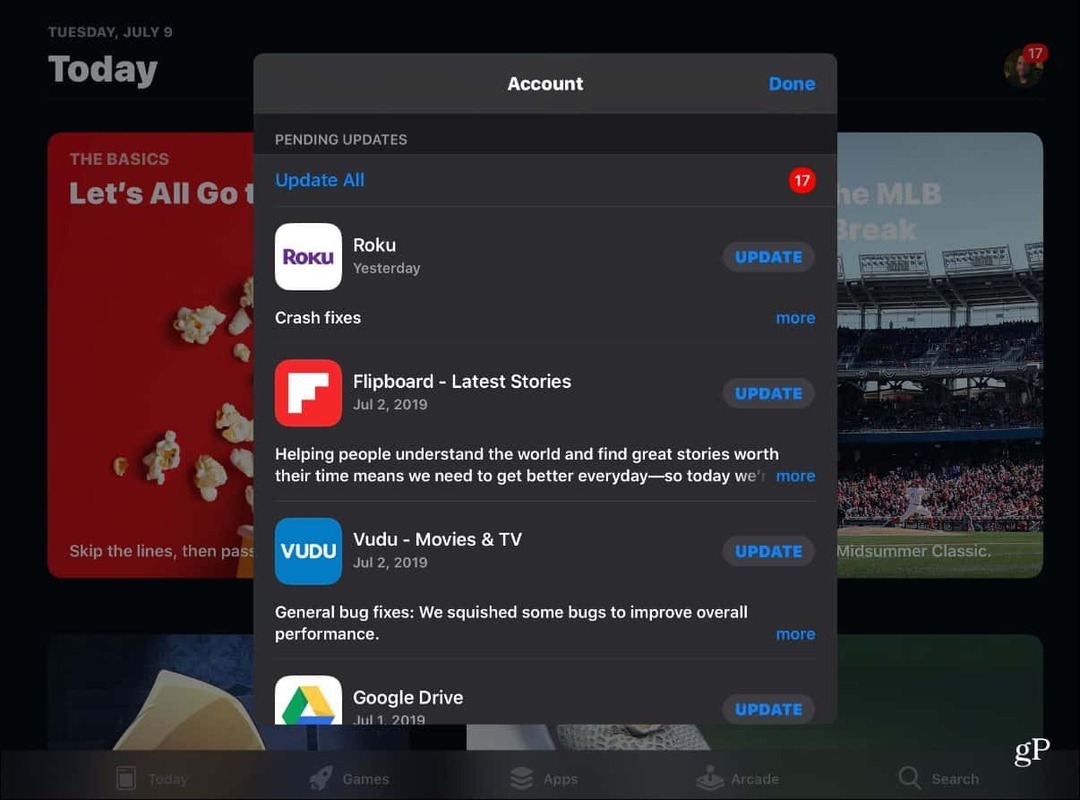Windows 7 datu dublēšanas un atjaunošanas ceļvedis [instrukcijas]
Microsoft Vindovs 7 Rezerves / / March 19, 2020

Datu dublēšana ir būtiska datora lietošanas sastāvdaļa. Diemžēl tā ir arī viena lieta, ko vairums datoru lietotāju nezina, kā jādara, vai aizmirst to darīt. Visi attaisnojumi vairs nav, kad Windows 7 ir izņēmis procesa sarežģītību un traucēs jūs, līdz jūsu sistēmā būs iestatīts dublēšanas process. Pārleksim tieši tajā.
Kā izveidot Windows 7 dublējumu
1. Windows pārlūkprogrammā dodieties uz Mans dators. Nākamais, Ar peles labo pogu noklikšķiniet tavs vietējie cietais disks (pēc noklusējuma C :) un KlikšķisĪpašības.
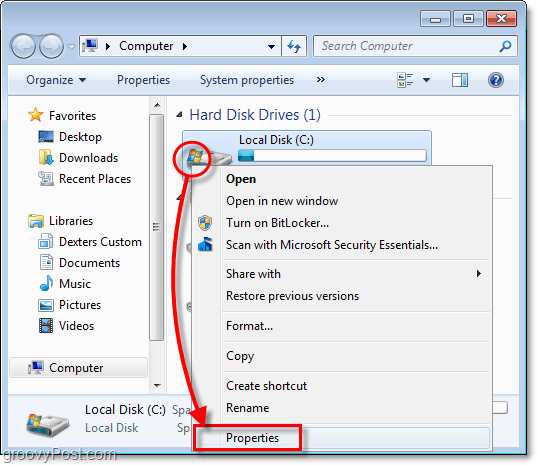
2. Vietējā diska rekvizītos Klikšķis Rīki cilni un pēc tam KlikšķisDublēt tagad.
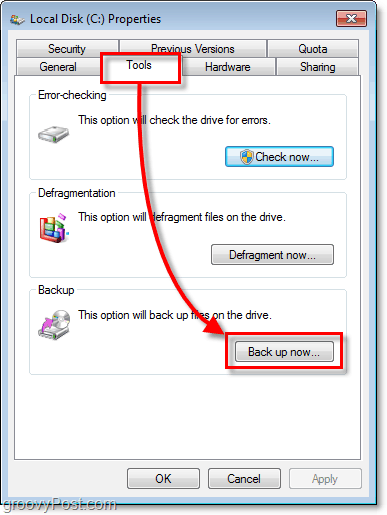
3. Izmantojot rezerves utilītu, KlikšķisIestatīt dublējumu.
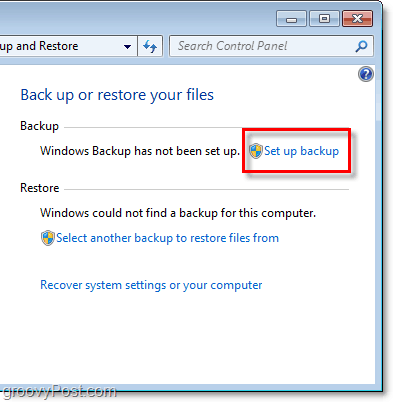
4. Uz loga, kura parādīšanās var aizņemt kādu laiku, Izvēlieties kas galapunkta vieta kur vēlaties saglabāt dublējumus. Es iesaku ārēju cieto disku, kā parādīts manā piemērā.
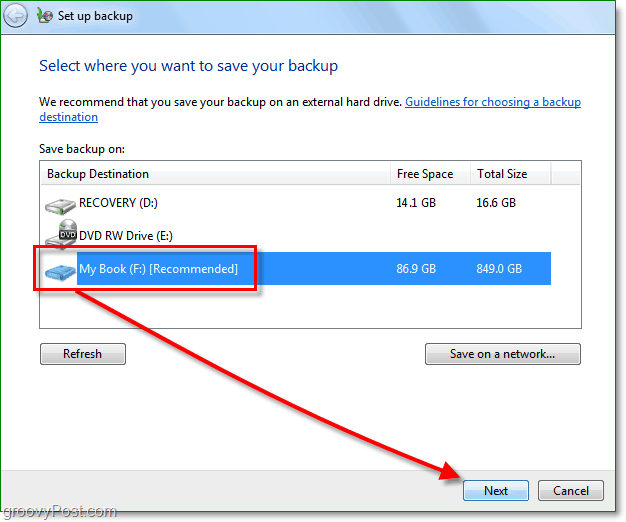
Mūsdienās no Costco jūs varat paņemt ārēju cieto disku par summu, kas mazāka par 100 ASV dolāriem, kam vajadzētu būt iespējai dublēt VISUS jūsu datus un fotoattēlus utt. Vēl viena iespēja ir dublējumu saglabāšana tīklā. Jebkurā gadījumā vienkārši neuzglabājiet dublējumu tajā pašā diskdzinī kā jūsu avota dati! Tā ir tikai katastrofa, kas gaida, lai notiktu, un tā gandrīz pilnībā iznīcina visu dublējuma mērķi.
5. Tagad izlemiet, vai vēlaties izmantot noklusējuma dublējuma mapes vai dublēt mapes, pašas izvēloties tās.
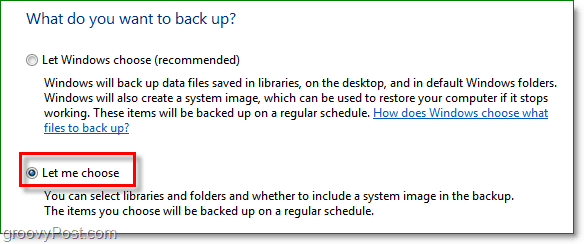
6. Ja jūs pats izvēlējāties mapes un failus, šī nākamā daļa ir vieta, kur jums to darīt. Ievērojiet sistēmas attēla izvēles rūtiņu un Pārbaudiet kaste Iekļaujiet disku sistēmas attēlu: Sistēma rezervēta, (C :). Es iesaku šo lodziņu tikai gadījumā, ja kļūme ir sliktāka nekā tikai zaudēti dati.
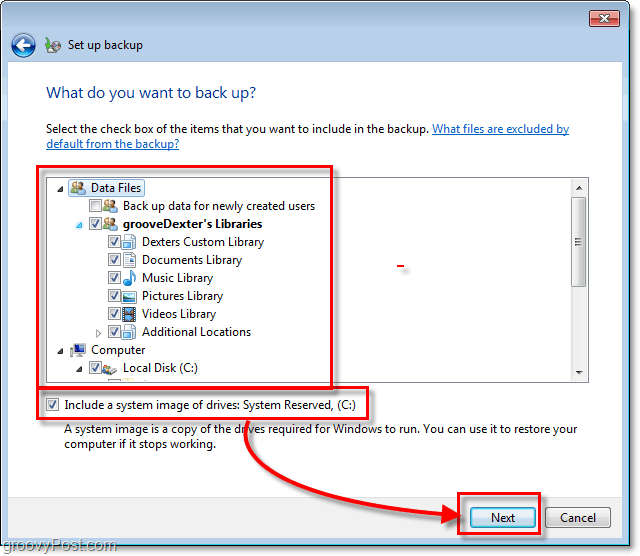
7. Pēc pārejas uz nākamo darbību jums būs jāgaida, līdz tiks pabeigta dublēšana. Jūs varat KlikšķisSkatīt detaļas ja vēlaties specifiku par to, kas tieši notiek.
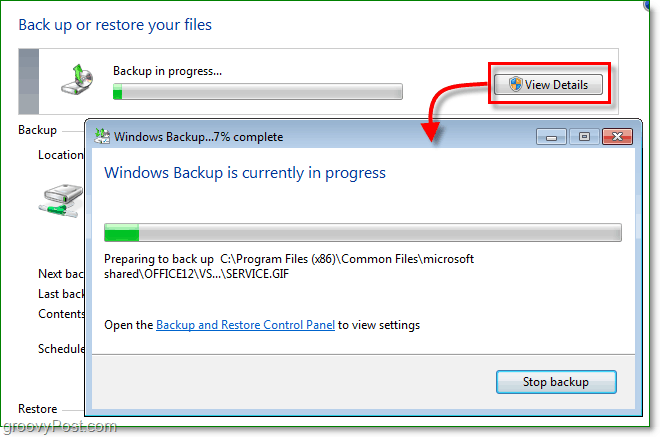
Dublēšana pabeigta
Tagad jums vajadzētu būt saglabātam un gatavam dublējuma failam tieši tad, kad tas jums visvairāk nepieciešams.
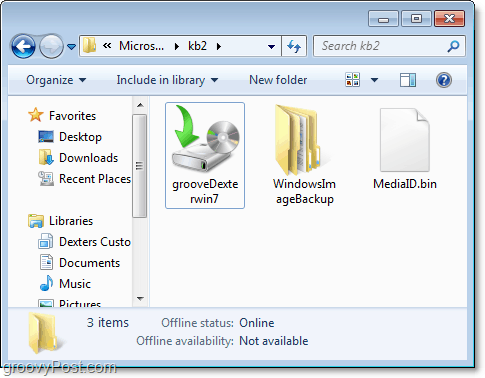
Tāpēc man ir dublēti dati, un tagad man kaut kas ir jāatjauno, jo es to nejauši izdzēsu vai daži dati tika sabojāti. Kā to izdarīt?
Kā atjaunot failus no dublējuma
8. Atgriezieties rezerves utilītas rīkā, taču šoreiz KlikšķisAtjaunot manus failus.
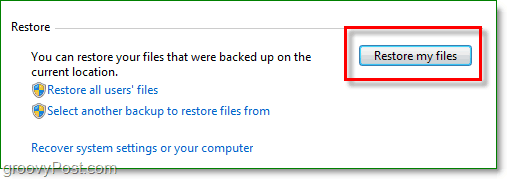
9. Restore Files labajā pusē Izvēlieties tavs Faili vai mapes kuru vēlaties atjaunot no rezerves kopijas.
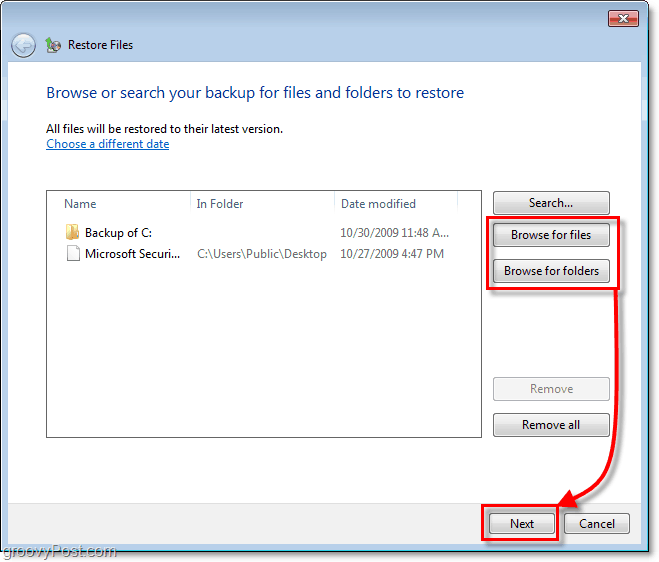
10. Nākamajā logā atkarībā no failiem un apstākļiem jums būs jāizlemj, vai atjaunot failus sākotnējā vietā (aizstājiet) vai arī, ja vēlaties saglabāt restaurācijas kā kopijas citā mape.
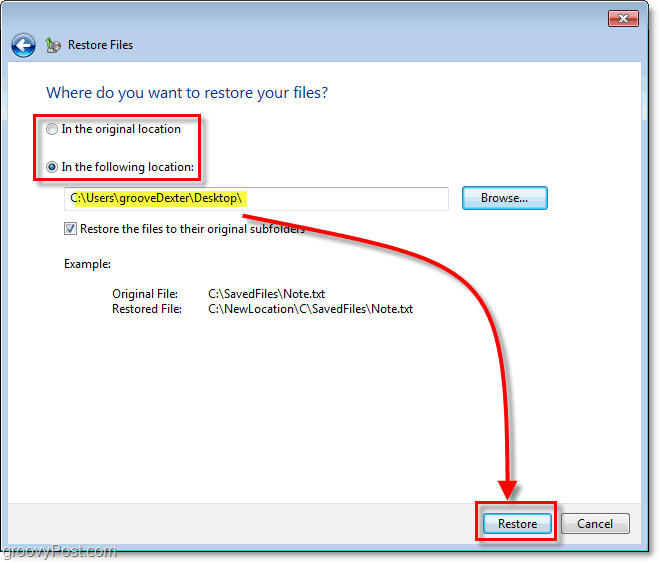
Tas bija viegli. Bet kā ir ar diska vietu, vai dublējumi nav jāizmanto ļoti daudz? Atbilde ir jā; dublējumi var aizņemt daudz vietas jūsu cietajā diskā, taču arī šo problēmu mēs varam novērst.
Pielāgojiet dublējuma lieluma iestatījumus
11. Atpakaļ uz rezerves utilītas ekrānu, KlikšķisPārvaldiet vietu zem rezerves kopijas.
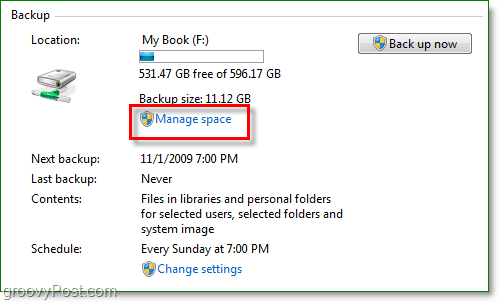
12. No šejienes jūs varat izdzēst vecos dublējumus ar Noklikšķinot Skatīt dublējumus. Jūs varat arī KlikšķisMainiet iestatījumus ja automātiskajā dublējumā vēlaties saglabāt tikai jaunāko attēlu. Iesaku darīt abus.
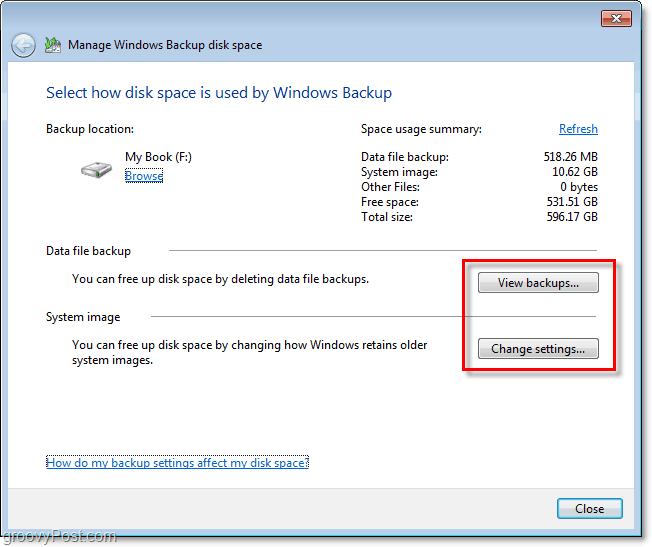
Viss pabeigts
Izmantojot operētājsistēmu Windows 7, Microsoft pastiprināja savu spēli datora dublēšanas vai avārijas seku novēršanas jomā, kā es to saucu. Mēs jau esam apskatījuši dažus dažādus veidus, kā aizsargāt jūsu datoru un datus no sistēmas avārijas, izmantojot sistēmas atjaunošanas punkts kā arī a sistēmas attēls, Kā redzat ar Windows dublēšanu, jums vajadzētu būt visiem nepieciešamajiem rīkiem, lai visus aizsargātu, neiztērējot ne santīma.
![Windows 7 datu dublēšanas un atjaunošanas ceļvedis [instrukcijas]](/uploads/acceptor/source/78/free_horizontal_on_white_by_logaster__1_.png)